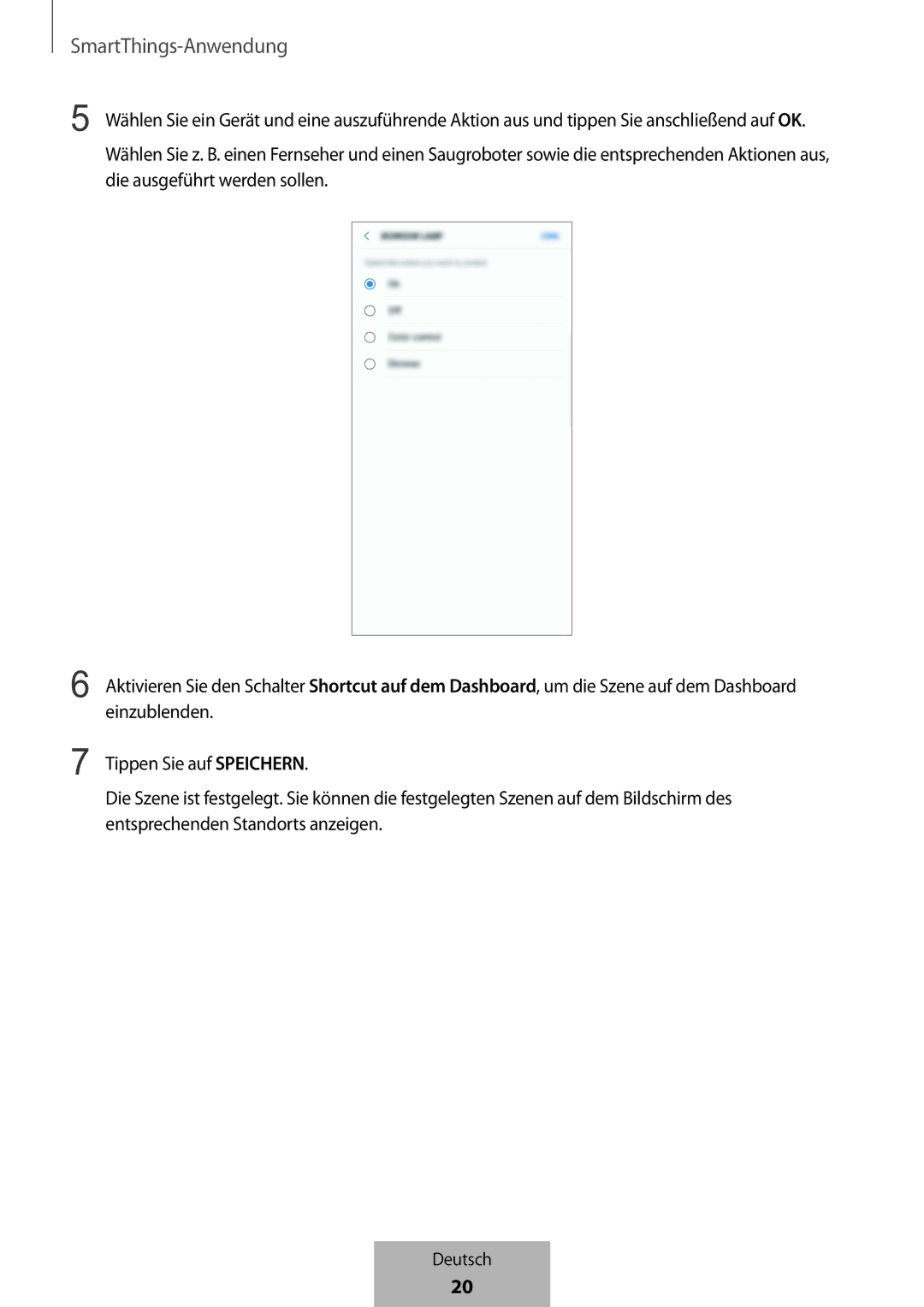5 Wählen Sie ein Gerät und eine auszuführende Aktion aus und tippen Sie anschließend auf OK. Wählen Sie z. B. einen Fernseher und einen Saugroboter sowie die entsprechenden Aktionen aus, die ausgeführt werden sollen.
6 | Aktivieren Sie den Schalter Shortcut auf dem Dashboard, um die Szene auf dem Dashboard |
| einzublenden. |
7 | Tippen Sie auf SPEICHERN. |
| Die Szene ist festgelegt. Sie können die festgelegten Szenen auf dem Bildschirm des |
| entsprechenden Standorts anzeigen. |
Deutsch
20
20